Comment régler votre guitare avec Amazon Echo

Alors que l'Amazon Echo est connu pour fournir des informations sur le trafic ou sur la circulation, lire de la musique et lire vos livres audio, c'est vraiment la pointe l'iceberg. En utilisant une compétence supplémentaire, vous pouvez utiliser le dispositif à commande vocale pour vous aider à accorder votre guitare sans outils supplémentaires.
Si vous êtes un guitariste sérieux, vous avez probablement un dispositif de tuner numérique que vous utilisez pour vous assurer Tout est en échec. L'Amazon Echo est un peu moins avancé, mais si vous êtes à l'écoute, vous pouvez le mettre complètement en mains-libres en quelques secondes.
Pour configurer cette compétence, vous devez aller dans l'application Alexa sur votre téléphone et appuyez sur le bouton du menu latéral dans le coin supérieur gauche de l'écran.
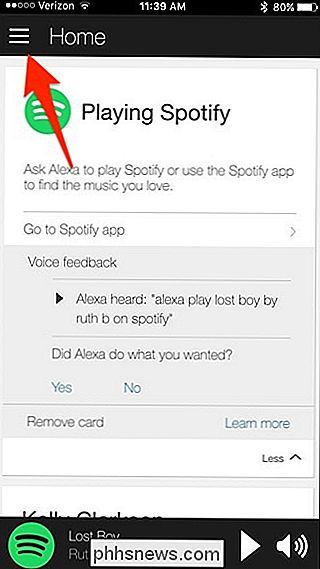
Tapez sur "Compétences"
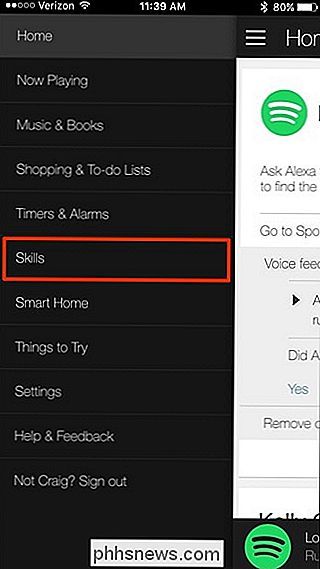
Dans la zone de recherche en haut, tapez "guitare".
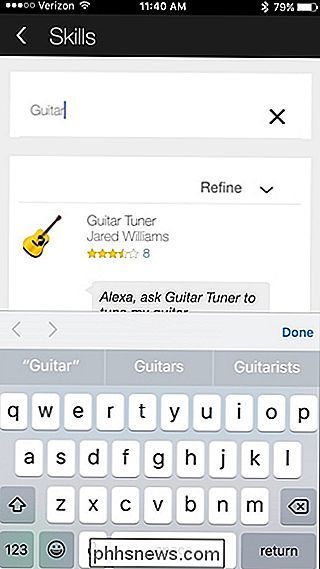
Un résultat apparaîtra, et il s'appellera "Guitar Tuner". Appuyez sur "Activer" pour ajouter la compétence à votre Amazon Echo.
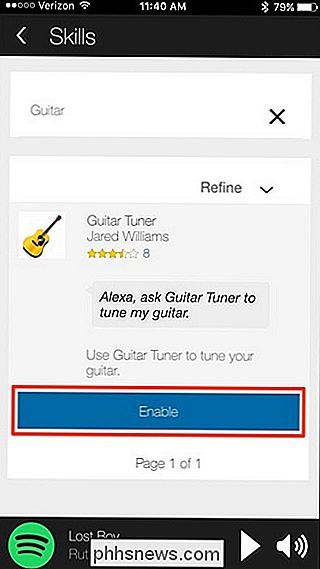
Une fois activé et prêt à démarrer, vous verrez "Désactiver" au lieu de "Activer".
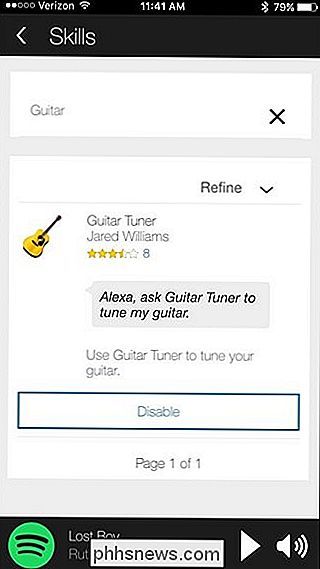
Vous pouvez maintenant quitter l'application Alexa et allez sur votre Amazon Echo. Chaque fois que vous avez besoin d'accorder votre guitare et que vous ne trouvez pas votre accordeur numérique, vous pouvez dire: "Alexa, demandez à Guitar Tuner de régler ma guitare."
Alexa jouera chaque corde quatre fois et passera à la corde suivante . Ca va un peu vite, donc vos capacités d'ajustement de réglage devront être de premier ordre.

Si votre guitare est vraiment désaccordée, je vous recommande d'utiliser un accordeur approprié, ou demandez à Alexa d'accorder à nouveau votre guitare, en faisant Ajustements de plus en plus fins à chaque passage jusqu'à ce que votre guitare soit entièrement réglée.

Comment arrêter Windows 7 ou 8 de télécharger Windows 10 automatiquement
Microsoft n'a pas vraiment été attiré par les geeks de technologie partout récemment, avec toutes les questions de confidentialité et d'autres problèmes. Et maintenant, ils téléchargent automatiquement tout Windows 10 sur votre PC Windows 7 ou 8, que vous le demandiez ou non. CONNEXION: 30 façons de Windows 10 Computer Phones Accueil à Microsoft Pour être clair , ils n'installent pas automatiquement Windows 10, mais ils téléchargent l'installateur entier, qui est au moins 3 Go, ce qui prend beaucoup d'espace disque, et gaspille également votre bande passante réseau.
![[Sponsorisé] Téléchargez une copie gratuite de WinX DVD Ripper avant la fin du Giveaway](http://phhsnews.com/img/how-to-2018/download-free-copy-of-winx-dvd-ripper-before-giveaway-ends.jpg)
[Sponsorisé] Téléchargez une copie gratuite de WinX DVD Ripper avant la fin du Giveaway
Windows 10 a excité les amateurs de Windows. En effet, ils devraient être. Regardez ces toutes nouvelles fonctionnalités arborées par Windows 10: plusieurs plates-formes, Cortana, Hololens, Universal Office tactile convivial ... la liste est longue. À en juger par la révision de sa version de prévisualisation, Windows 10 semble avoir pris tout ce qui rendait l'OS si attrayant et a éliminé tous les clunkiness de Windows 8, tous les défauts, à l'exception de la capacité de lecture de DVD.



